Телефоны на базе операционной системы Android Honor очень популярны среди пользователей. Они предлагают широкие возможности для настройки и управления почтовыми аккаунтами. Однако, иногда может возникнуть необходимость удалить почтовый аккаунт с телефона. Это может быть вызвано изменением поставщика услуг, восстановлением телефона или просто потребностью в очистке устройства от ненужных данных.
Удаление почтового аккаунта с телефона Андроид Honor довольно просто и не требует большого количества времени. Для этого нужно выполнить несколько простых шагов. В данной статье мы подробно рассмотрим, как удалить почту с телефона Андроид Honor.
1. Зайдите в настройки телефона Андроид Honor. Обычно, для этого нужно просто нажать на значок "Настройки", который находится на главном экране телефона или в списке приложений.
2. В разделе "Настройки" найдите вкладку "Аккаунты" или "Синхронизация". Что именно называется этот раздел может отличаться в зависимости от версии операционной системы и пользовательского интерфейса Honor. Но обычно он расположен близко к верху списка настроек.
Откройте настройки

Чтобы удалить почту с телефона Андроид Honor, вам нужно открыть настройки устройства. На домашнем экране найдите иконку "Настройки" (обычно она представлена в виде шестеренки или плитки с иконками). Нажмите на нее, чтобы открыть меню настроек.
В меню настройки вы можете найти множество опций для настройки вашего телефона. Прокрутите список настроек вниз, чтобы найти раздел, отвечающий за учетные записи, почту или синхронизацию.
Обычно этот раздел называется "Аккаунты" или "Учетные записи". Нажмите на этот раздел, чтобы открыть список учетных записей, привязанных к вашему телефону.
Найдите раздел "Аккаунты"

Для удаления почты с телефона Андроид Honor вам необходимо открыть настройки вашего устройства. Для этого найдите иконку "Настройки" на главном экране или в списке приложений.
После того как вы открыли настройки, прокрутите вниз и найдите раздел "Аккаунты". Обычно он находится в конце списка настроек.
Как только вы открыли раздел "Аккаунты", вам будут показаны все аккаунты, связанные с вашим телефоном. Среди них могут быть учетные записи Google, электронная почта и другие.
Найдите аккаунт, который вы хотите удалить, и нажмите на него. В открывшемся окне вы увидите список доступных действий для этого аккаунта.
Чтобы удалить аккаунт, нажмите на значок с тремя точками в верхнем правом углу экрана. В появившемся меню выберите пункт "Удалить учетную запись".
После этого вам может понадобиться подтверждение удаления. Если вам будет предложено ввести пароль, введите его, чтобы подтвердить действие.
После того как вы подтвердите удаление аккаунта, он будет удален с вашего телефона Андроид Honor. Почта и другие данные, связанные с этим аккаунтом, больше не будут доступны на вашем устройстве.
Выберите почтовый аккаунт

Перед тем, как удалить почтовый аккаунт с телефона Honor, необходимо определиться, какой именно аккаунт вы хотите удалить. Honor поддерживает работу с разными почтовыми сервисами, такими как Gmail, Яндекс.Почта, Mail.ru и другие.
Для выбора почтового аккаунта, который необходимо удалить, сделайте следующее:
1. Зайдите в настройки телефона
На главном экране телефона найдите иконку "Настройки". Она обычно выглядит как шестеренка или зубчатое колесо. Нажмите на нее, чтобы открыть меню настроек.
2. Найдите раздел "Аккаунты и синхронизация"
В меню настроек найдите раздел "Аккаунты и синхронизация". Обычно этот раздел находится в самом верху списка или в разделе "Личные" или "Учетные записи". Нажмите на него, чтобы открыть список аккаунтов, связанных с вашим телефоном.
3. Выберите почтовый аккаунт
В списке аккаунтов найдите нужный почтовый сервис, аккаунт которого вы хотите удалить. Нажмите на него, чтобы открыть подробные настройки аккаунта.
Если вы не уверены, какой аккаунт удалить, можете открыть каждый аккаунт по очереди и проверить прикрепленные к ним адреса электронной почты или другие детали.
4. Удалите аккаунт
В настройках аккаунта найдите опцию "Удалить аккаунт" или "Удалить с устройства". Обычно эта опция находится в самом низу страницы настроек аккаунта. Нажмите на нее и подтвердите удаление аккаунта, следуя инструкциям на экране.
После удаления аккаунта его данные и настройки будут удалены с телефона. Обратите внимание, что удаление аккаунта может привести к потере доступа к почте и другим связанным сервисам, так что будьте осторожны и убедитесь, что вы удалите только тот аккаунт, который вам необходимо.
Откройте настройки аккаунта

Для удаления почты с телефона Андроид Honor, вам нужно открыть настройки аккаунта на устройстве.
Шаги для открытия настроек аккаунта на смартфоне Honor:
- На главном экране вашего телефона откройте "Настройки".
- Прокрутите вниз и найдите раздел "Аккаунты и синхронизация".
- В списке аккаунтов выберите тот, который вы хотите удалить.
- Откройте настройки выбранного аккаунта, нажав на него.
Если вы не видите раздел "Аккаунты и синхронизация" в настройках, возможно, он находится в другом разделе, например, в разделе "Учетные записи". Проверьте все разделы настроек, чтобы найти нужный вам раздел.
Найдите опцию "Удалить аккаунт"
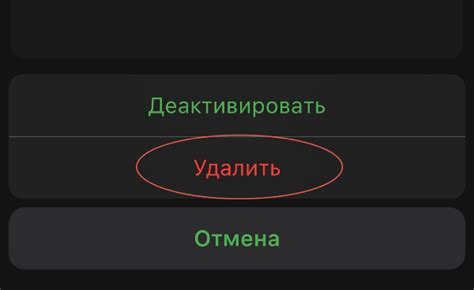
Если вы хотите удалить почту с телефона Андроид Honor, вам потребуется найти опцию "Удалить аккаунт" в настройках. Чтобы это сделать, следуйте простым шагам:
- Откройте "Настройки" на вашем телефоне Honor.
- Прокрутите вниз и найдите раздел "Аккаунты и синхронизация".
- В выборе аккаунтов найдите аккаунт, который вы хотите удалить. Это может быть Gmail, Яндекс.Почта или любой другой почтовый сервис.
- Откройте настройки выбранного аккаунта, обычно это делается путем нажатия на него и затем на иконку "Настройки".
- Прокрутите вниз и найдите опцию "Удалить аккаунт".
- Подтвердите удаление аккаунта, когда вам будет предложено подтвердить действие.
После выполнения этих шагов выбранный почтовый аккаунт будет удален с вашего телефона Андроид Honor. Убедитесь, что перед удалением аккаунта вы сделали все необходимые резервные копии важной информации или перенесли ее на другой аккаунт, чтобы не потерять доступ к ней.
Подтвердите удаление

Прежде чем удалить почту с вашего телефона Android Honor, необходимо подтвердить ваше решение. Удаление почты приведет к последствиям, которые могут быть непредсказуемыми. Пожалуйста, убедитесь, что вы хотите удалить вашу почту.
- Откройте приложение "Почта" на вашем телефоне Android Honor.
- Выберите учетную запись, которую вы хотите удалить.
- Нажмите на значок "Настройки" в правом верхнем углу экрана.
- Прокрутите вниз и найдите опцию "Удалить учетную запись".
- Нажмите на эту опцию, чтобы подтвердить удаление.
После подтверждения удаления, ваша учетная запись и все связанные с ней данные будут удалены с вашего телефона Android Honor. Вся информация, связанная с этой учетной записью, такая как электронные письма, контакты и календарные события, будут удалены без возможности восстановления. Будьте осторожны при удалении почты с вашего телефона Android Honor и убедитесь, что вы не утратите важные данные.
Повторите для других почтовых аккаунтов

Если у вас на телефоне Андроид Honor установлено несколько почтовых аккаунтов и вы хотите удалить их, повторите описанные выше шаги для каждого аккаунта.
1. Откройте приложение "Настройки" на вашем телефоне.
2. Прокрутите вниз и найдите раздел "Аккаунты", затем нажмите на него.
3. Выберите аккаунт, который вы хотите удалить.
4. Нажмите на кнопку "Удалить аккаунт" или "Удалить" (имя кнопки может немного отличаться в зависимости от версии операционной системы).
5. Подтвердите удаление аккаунта, следуя появившимся инструкциям на экране.
6. Повторите эти шаги для всех остальных почтовых аккаунтов, которые хотите удалить.
Внимание: Удаление почтовых аккаунтов может привести к потере доступа к электронной почте, так что будьте внимательны и убедитесь, что вы действительно хотите удалить аккаунт.
Если после удаления аккаунта вы захотите снова добавить его на телефон, вы можете сделать это, повторив шаги по настройке нового почтового аккаунта.
Перезагрузите телефон

Если вы успешно удалили учетную запись электронной почты с вашего телефона Honor на Android, но все равно продолжаете получать уведомления от нее, попробуйте перезагрузить телефон. Это может помочь очистить кеш и остановить любые фоновые процессы, связанные с вашей почтовой учетной записью.
Чтобы перезагрузить телефон Honor, выполните следующие шаги:
| Шаг 1: | Нажмите и удерживайте кнопку включения/выключения на вашем телефоне. |
| Шаг 2: | В появившемся меню выберите пункт "Перезагрузка" или "Выключить". |
| Шаг 3: | Подтвердите выбор и дождитесь, пока телефон полностью выключится. |
| Шаг 4: | Нажмите и удерживайте кнопку включения/выключения на вашем телефоне, чтобы включить его снова. |
После перезагрузки ваш телефон Honor должен быть полностью обновлен и должен перестать получать уведомления от удаленной почтовой учетной записи.